
こんにちは、ウインタブ(@WTab8)です。今回はMSIのビジネス・クリエイターノート「MSI Modern 14」のニューモデル「MSI Modern 14 B10R」の実機レビューです。14インチで1.3 kgという、モバイルに向くサイズ感ながら、第10世代のCore i7と外部GPUのGeForceを搭載する高性能なノートPCで、新色「オニキスブラック」が精悍な雰囲気を演出していて、ビジネスマンやクリエイターのモバイルマシンとして非常に魅力的な製品です。
1.スペック
| Modern 14 B10R(B10RASW-003JP) | |
| OS | Windows 10 Home |
| CPU | Intel Core i7-10510U |
| 外部GPU | NVIDIA GeForce MX330(2GB) |
| RAM | 16GB |
| ストレージ | 512GB M.2 NVMe SSD |
| 光学ドライブ | なし |
| ディスプレイ | 14インチ(1,920 × 1,080) |
| ネットワーク | 802.11 a/b/g/n/ac、Bluetooth 5 |
| 入出力 | USB3.2 Gen2 Type-C、USB 2.0 × 2、HDMI、オーディオジャック、microSDカードリーダー |
| カメラ | Webカメラ |
| バッテリー | 52 Whr/4,600 mAh |
| サイズ | 319 × 220.2 × 16.9 mm |
| 重量 | 1.3 kg |
Modern 14 B10Rには2つのバリエーションモデルがありますが、今回は量販店モデルとも言うべき「B10RASW-003JP」がレビュー対象です。もう1つの「B10RBSW-005JP」というモデルは「Pro版のOS、GeForce MX350、sRGB相当のFHDディスプレイ」搭載となりますが、ここでは特に触れません。
B10RはMSI指定販売店だと注文時に構成のカスマイズ(OSのバージョン、RAMとストレージ容量)が可能ですが、ここでは標準構成についてご説明します。
CPUは第10世代(Comet Lake)のCore i7-10510U、RAMは16GB(空きスロットなし、最大32GB)、ストレージは512GB SSDです。なお、ストレージについては標準でPCIe Gen3 ×4接続のM.2 NVMe SSDが搭載されていて、PCショップアークのカスタマイズメニューを見ると、容量は大きくできず、SSDのブランドが変更できるようになっていました。理屈上はさらに大きな容量のSSDに換装可能と思われますが、空きスロットはありません。
GPUはGeForce MX330でVRAMは2GBです。GeForceのMXシリーズはGTXシリーズやRTXシリーズほど高性能ではなく、ゲーミングPCに使われることはほとんどありませんが、もちろんCPU内蔵のGPUよりははるかに高性能なので、このレビューではゲーミングノートと同じ項目のベンチマークテストを実施します。
ディスプレイは14インチのFHD(1,920 × 1,080)解像度、ノングレア(非光沢)タイプでタッチ対応はしません。また、リフレッシュレートについてもゲーミングPCのように120 Hzとか144 Hzではなく、一般的な60 Hzのものになっています。また、IPSという表記はありませんが、「広視野角」という説明もありましたし、このレビューで実機を確認しましたが、ほぼ間違いなくIPS相当の液晶になっていました。
通信まわりではWi-Fi6の対応はありません。ハイスペックなモバイルノートなので、この点は少し残念です。また入出力ポートについても14インチノートとして必要な数は揃っているものの、USBポートで高規格なのはType-Cが1つだけなので、この点も少し惜しいと感じます。
サイズはスペックの割に十分コンパクトと言えます。14インチで横幅が320 mmを切っているのは立派だと思いますし、重量も1.3 kgなので、モバイル利用も問題なくこなせるでしょう。
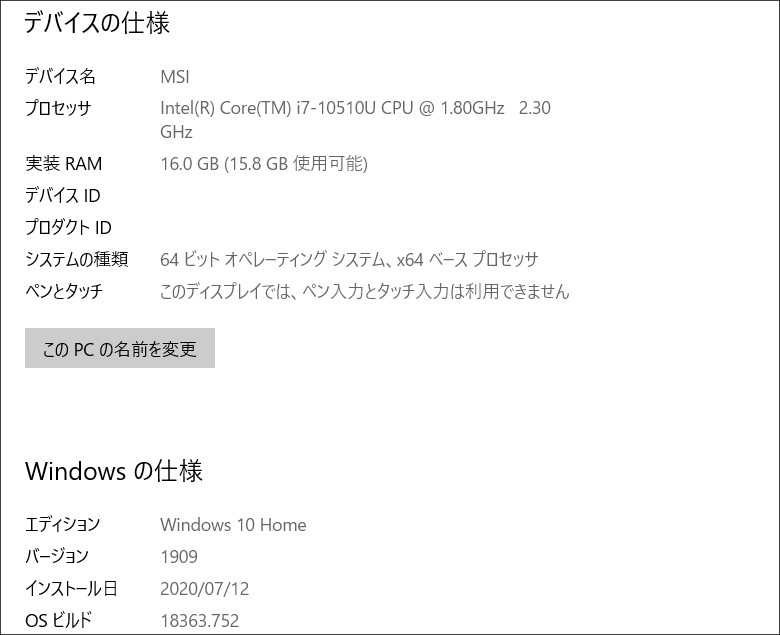
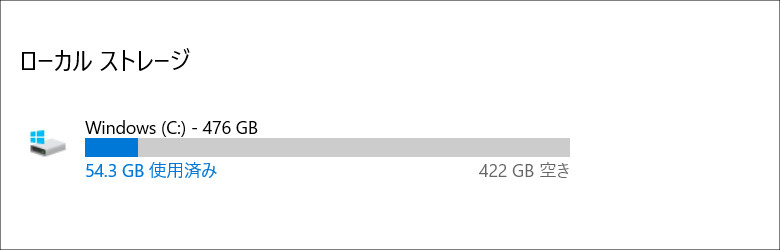
レビュー機のシステム構成です。上に掲載したスペック表と同じく、「Windows 10 Home/Core i7-10510U/RAM16GB/512GB SSD」という内容でした。

これはCreator Centerという、MSI独自の設定アプリの表示です。外部GPUにGeForce MX330が搭載されていました。
2.筐体

同梱物です。レビュー機は新品状態だったと思われ、パッケージの袋(ビニールの袋)が未開封だったので、そのまま掲載させていただきます。取扱説明書や保証書の入った袋が1つ(画像左上)と、もう1つ素晴らしいものが入った袋があります。「素晴らしいもの」というのは多機能ハブで、「USB 3.0以上のType-A × 2、microUSB、SDカードリーダー、microSDカードリーダー、LAN(RJ45)」が使えます。これ、MSIの純正品なので、仮に購入すると1万円くらいはするんじゃないかと思いますね。金銭面でも実用性の観点でも非常にありがたい付属品だと思います。
ACアダプターは65Wのものがついていて、外部GPU搭載機としては小ぶりです。電源ケーブル込みの実測重量は285 gと、見かけよりは重いですが、モバイルノート用としてはまあ許せる範囲でしょう。

天板です。オニキスブラックの筐体色にMSIの白いドラゴン・ロゴが入ります。いいですね、この色。筐体素材は金属ですが、具体的な素材名はわかりません。あくまで私の推測ですが、Prestige 14と同じマグネシウム合金ではないかと思われます。マグネシウムって、普通のアルミとはちょっと感触が違うんですよね。それでマグネシウムでは?と思いました。

底面です。繰り返しになりますが、Modern 14 B10Rの筐体は、他のModern 14とは異なり、Presitige 14と同一と思われます。底面の通気口のデザインが独特なもので、Prestige 14と同じなんです。それと、手前側(画像下側)の左右にスピーカーグリルが見えますが、B10Rはステレオスピーカー搭載です。

前面です。こちらにはポート類やボタン類はなく、中央部分にヒンジ開口を容易にするための凹みがあります。

左側面です。画像左からDC-IN、HDMI、USB Type-C、microSDカードリーダーがあります。

背面です。こちらには何もありません。しかし、後述する「リフトアップヒンジ」構造のため、左右に保護材がついていて、割と目立つ感じです。

右側面には画像左からイヤホンジャック、USB × 2があります。USB Type-Aポートは右側面に2つあり、左側面にはない、ということになりますが、マウス接続は右側面のポートを使うと思いますので、その意味では悪くありません。ちなみに、私は左利きですがマウスは右手で持ちます。左手でマウス操作をする人って、どのくらい居るんでしょうかね?
全般に通気口は少なめと言えるでしょう。普通のモバイルノートならこんなもんですが、GeForceを搭載するノートPCなので、発熱対策は大丈夫でしょうか?この後チェックしたいと思います。

キーボードです。14インチサイズなのでテンキーはなく、Enterキーの右に一列あるタイプです。Prestige 14とほぼ同じキーボードですが、タッチパッドの大きさが異なります。Prestige 14がかなり大型のタッチパッドだったのに対し、Modern 14 B10Rは普通くらいの大きさになっています。また、この製品に指紋センサーはありません。
日本語配列で、特に配列上のクセは大きくないと言えますが、スペースキー付近とEnterキー付近に英語配列の名残が感じられますね。それと、Fnキーが左側にはなく、右側のみとなりますので、使い方によってはこのあたりの配列に違和感があると思います。

キートップはフラットで、ホワイトのバックライトが装備されています。バックライト輝度は3段階に調整可能で、個々のキーの側面が白くなっていますので、バックライトを消灯していても多少視認性は高くなっていると思います。

ヒンジを開口し、正面から見てみます。ご覧のようにベゼルが細くなっていますし、筐体が黒いこともあって、引き締まって見えます。また、他のModern 14ではWebカメラが下部ベゼルにあるのですが、Modern 14 B10Rでは上部ベゼルにカメラがありますので、ほとんどの人にはありがたいと思われます。ビデオチャットやWeb会議の際に自分の姿が自然なアングルで映せますから。

ヒンジを開口すると、天板後部が底面に潜り込み、このようにキーボード面に角度がつきます(リフトアップヒンジ)。この際の「角度」は他社製品と比較してかなり大きめですね。

アップです。「がっつりリフトアップする」という感じ。この際、底面に空洞ができますので、音響や排熱の効率も良くなるものと言われています。

ヒンジはほぼ水平位置まで開口します。リフトアップヒンジ構造なので、「ぺたんこ」にはならないですが、小さなテーブルで向かい合わせで打ち合わせをする際などには便利に使えるでしょう。
ひと通り筐体をチェックしてみました。これまで書いてきたことの繰り返しとなりますが、製品名は「Modern 14」でも筐体構造は「Prestige 14」ですね。見た目も他のModern 14とは異なりますし、リフトアップヒンジ構造とか上部ベゼルのWebカメラなど、Presitige 14と共通仕様になっているところがほとんどです。
金属製(たぶんマグネシウム合金)の筐体はスリムで美しく、新色のオニキスブラックがよく似合います。女性ユーザーからの印象がどうなるのかはわかりませんが、少なくとも私の感覚ではこの色は引き締まって見え、非常にカッコいいと感じました。ハイスペック・モバイルノートらしい、と思います。
3.アプリ
Creator Center
MSIのゲーミングPCには「Dragon Center」、クリエイターPCには「Creator Center」という設定アプリがプリインストールされています。ということで、Modern 14 B10Rには「Creator Center」がインストールされていました。まずはご覧のように、システムモニター機能。
なお、レビュー機にインストールされていたCreator CenterはUIの多くが英語でした。特に難しくはないのですが、後日のバージョンアップによって日本語化が進むのかもしれません。
ついで「ユーザーシナリオ」です。この機能もゲーミングノートでは一般的なもので、「ハイパフォーマンス」「バランス」「サイレント」「スーパーバッテリー」の4つのモードがあり、利用シーン(あるいは利用するアプリ)の状況に応じてシナリオをワンタッチで切り替えることができます。この後各種ベンチマークスコアを掲載しますが、すべて「ハイパフォーマンス」モードで測定しています。
タスクの優先順位を決める設定もあります。「ユーザー・プライオリティ」というのはユーザーが個々のアプリの優先順位を自由に決められる設定、「リアルタイム」というのはある意味Windowsデフォルトの設定で、トップレベルのウインドウに表示されているアプリが優先してシステムリソースの割当を受ける、というものです。
最近多くのPCで採用されている「バッテリヘルス」です。内蔵されているバッテリーの過充電による悪影響(バッテリー寿命が短くなるという意味です)を避けるため、80%とか60%で充電をストップする、という機能で、ノートPC、特にモバイルノートには絶対にあってほしい設定と言えます。ここだけは購入してすぐに設定したいところ。
さらに、「MSIってお母さんみたい」という印象を受ける「バックアップ」の設定です。バックアップ用のメディアを作成する機能ですね。ちなみに私はMSIのゲーミングノート「GP65 Leopard」を使っていますが、「バックアップメディア作ったか?」ということをシステムからしょっちゅう聞かれてしまいます。Modern 14を購入したら、素直にバックアップを取っておきましょう。
Nahimic
MSIのノートPCには基本「Nahimic」という音響アプリがインストールされています。ただ、どちらかと言うと「おまかせ」アプリでして、イコライザーなどで細かく音響設定することはできません。多くの人には必要にして十分な機能がついていると思います。
面白い機能として「サウンドトラッカー」というのがあります。ゲームをするときに役立つもので、音の方向性を察知し、円グラフで表示してくれます。特にFPSゲームなどをする際には役立つと思います。すべてのゲームに対応するわけではありませんが、以前CS:GOを試したときにはちゃんと機能していました。
これも面白い機能です。「SOUND SHARING」といい、Bluetoothイヤホン(ヘッドホン)を2台接続できるというものです。
プリインストールアプリをチェックしていて少し意外だったのが「TRUE COLOR」のアプリが入っていなかったことですね。Prestige 14には入っていたのですが、画質や発色を調整できるもので、Modern 14 B10Rは「ビジネス・クリエイターPC」なので、このアプリは入っていてほしかったところです。もともと発色のいいディスプレイではあるのですが。sRBG相当のディスプレイとなる上位モデル「B10RBSW-005JP」には入っているのではないか、と思います。
MSI PCのほか、ASUSのPCでもそうなのですが、Cyberlink社(本社は台湾)のソフトウェアが複数インストールされていました。特に動画編集の「Power Director」と画像加工の「Photo Director」は高機能で、普通に購入すると結構なお値段がします。Modern 14に入っているものは製品版よりも機能が簡略化されている可能性はありますが、趣味の動画編集とか画像加工なら十分使えるのではないか、と思います。
4.使用感
ディスプレイ
MSI Modern 14 B10Rのディスプレイは14インチのFHD解像度、ノングレアタイプで、メーカーの開示にはありませんが、ほぼ間違いなくIPS相当の液晶が使われています。また、輝度についても開示はありませんが、おそらく一般的なモバイルノートよりもやや輝度が高め(明るいという意味です)になっていますね。
いつものようにブラウザーのEdgeを開き、Bingで「花」を画像検索して手持ちのディスプレイ2つと比較してみました。23インチIPS液晶、FHD解像度、ノングレアタイプのものと、14インチIPS液晶、FHD解像度、グレアタイプのものです。
発色はグレアタイプの液晶が最も有利で、実際最も鮮やかに見えます。Modern 14 B10Rはノングレアタイプなので、グレアタイプの液晶よりも若干色味が淡く感じられます。また、手持ちの23インチディスプレイと比較しても若干発色が淡いと感じました。
でも他のディスプレイを横に並べてガン見するようなことをしなければ全く不満を感じませんね。ノングレアタイプのノートPC用液晶としては十分に美しい画像や映像が楽しめます。ビジネス利用とか家庭での利用を考えれば全く不満を感じないだろうと思います。
ただし、上に書いたように、画質を調整するアプリもなく、またクリエイターの利用に特化したAdobe RGBとかsRGB100%とかの発色性能はありませんので、この製品でイラストや描くとかの用途ならともかく、繊細な色の識別が要求されるような業務にどこまで耐えられるか、という点については何とも言えません。今回のレビュー機は枝番が「B10RASW-003JP」なのですが、「B10RBSW-005JP」だと「sRGB相当」の品質になりますので、専門職の人はそちらのほうが向くかもしれません。
スピーカー
上の「アプリ」のところで説明しましたが、Modern 14 B10Rには音響アプリとして「Nahimic」がインストールされています。MSIのノートPCでは定番と言えるもので、インテリジェントに音質を調整してくれます。
何曲か音楽を聴いてみましたが、まず、スピーカーの「素の品質」はそれほど高いとは言えません。10万円を下らない価格なので、その割には少々不満を感じますね。音量は小さく、こもった音質になります。低音から高音までのバランスが良くないんでしょう。
しかし、Nahimicは音質をかなり改善してくれます。Nahimicにはグラフィックイコライザーはついておらず、調整項目が少ないのですが、それでもかなり満足できる音に仕上げてくれると評価します。具体的には低音から高音までバランスが良くなり、音に厚みが出てくる感じです。
Nahimicの使用前提ですが、まずまず音楽用としても使えそうな品質にはなっていると思います。
キーボード
この製品のキーボードは日本語配列でキーピッチは手採寸で上下左右に約19 mm、キーストロークは標準から若干深めくらいです。また、ホワイトのバックライトがつき、明るさを3段階に調整可能です。
この製品を使って1時間ほど文書作成をしてみました。打鍵音はかなり小さめで、パチパチというよりは「もそもそ」に近い感じですかね。ただし、感触はよく、気持ちよく入力ができました。
また、配列も「FNキーが右側にしかない」とか「右Shiftキーが小さい」とか、クセがないわけではないのですが、テキスト入力をしていて戸惑うことはありませんでした。
Enterキーの右に一列あるタイプということで、慣れていない人はミスタイプしやすいのでは?という懸念についてもEnterキーがかなり大型になっているため、私の場合は全く問題はありませんでしたね。
確実に打鍵でき、打鍵感もいい、よくできたキーボードだと思います。
バッテリー
Creator Centerでパフォーマンスのシナリオを「バランス(性能優先でもなく、バッテリー優先でもない、標準的なモード)」に設定し、ディスプレイ輝度を70%、キーボードバックライトの輝度を上から3番目の明るさ(一番暗いものです)に設定して1時間ほど測定してみました。
ブラウザーでYouTubeの音楽をボリューム50%で20分視聴し、ついでWebで調べ物をしながらテキストエディタで文書作成を40分やり(トータルで1時間使用)、バッテリー消費はちょうど20%でした。単純計算だと、この使い方ならバッテリー稼働時間は5時間ということになります。これ、比較的良好かと思います。ごくライトな利用でしたが、Creator Centerでシナリオを「スーパーバッテリー」にすればさらに稼働時間は伸びるのではないか、と思います。
ただし、GeForce MX330がフルに動くような場面だとバッテリー稼働時間はこれよりもはるかに短くなるはずです。ビジネス用でExcelやPowerPointの資料を作るとか、打ち合わせの議事録を作るとかなら5時間くらいは行けそうですが、PC負荷の高い作業をするのであれば電源接続ができる環境にしておくべきでしょう。
ゲームプレイ
Modern 14 B10RはゲーミングPCではありません。しかし、GeForce MX330搭載なので、実際にゲームプレイができるのか、ということは気になりますよね?なので少し試してみました。
そんなにメジャーなゲームではないのですが、個人的に毎晩プレイしている「Wreckfest」というレースゲームをプレイしました。私はこのゲームを普段「Core i7-9750H/GeForce RTX2060」のゲーミングノート「MSI GP65 Leopard」で遊んでいます。また、機種名は伏せますが、現在「Core i9-9880HK/GeForce RTX2070 SUPER」搭載のゲーミングノートを実機レビュー中でして、こちらでもプレイをしています。
Wreckfestの推奨スペックは「Core i5 3.0 GHz / GeForce GTX 970もしくはRadeon R9 380X」とされていて、おそらくCPU性能はクリアしていると思われますが、GPUのGTX970というのは現行だとGTX1650かGTX1660Tiくらいに相当すると思うので、MX330だと推奨スペックは満たせていないと思います。また、このゲームの最低スペックを見ると「GeForce GTX460」とあるので、最低スペックは満たしていると思います。
結論から言うと、Modern 14 B10Rでこのゲームはプレイできません。いや、ゲームの起動はでき、実際にプレイすることは可能ですが、冷却性能が追いつきません。1レース(3分程度)プレイするだけで挙動がカクつき、快適にプレイができなくなります。グラフィックを「低品質」に落としてもこの傾向は変わりません。また、このときの発熱はかなりのもので、キーボード面の上部は「さわれないくらい熱い」ですね。
動画を撮影しました。一応お断りしておきますと、このゲームは「相手にぶつけてなんぼ」で「オーバースピードでコーナーに突っ込んでしまったら、とりあえず他の車にぶつけてコースアウトを避ける」ようなゲーム性です。なので、私のマナーが悪いわけではありません(ということにしておきましょう)。
前半はゲームプレイ中のもの、3分50秒くらいからはリプレイ動画になっています。編集していますが、撮影は「ぶっ通し」で行いました。一見ちゃんとプレイできているように見えると思いますが、6分経過したあたりから明らかにカクつきが見られます。これ、動画撮影が理由ではなく、実際にこのように「数分経過後にカクつきが始まる」んです。こうなってしまうともう、まともにプレイはできません。原因は「発熱による性能低下」だと思います。
おそらく、他のゲームでもう少し軽量なものだとプレイできると思います。ただ、MSIはこの製品をゲーミングノートとして販売しているわけではなく、CPUとGPUの性能面だけ考えればそこそこの実力はある(というか実際にWewckfestが動いたわけですから)と言えますが、長時間ゲームを楽しむような設計ではない、とは言えると思います。
4.性能テスト
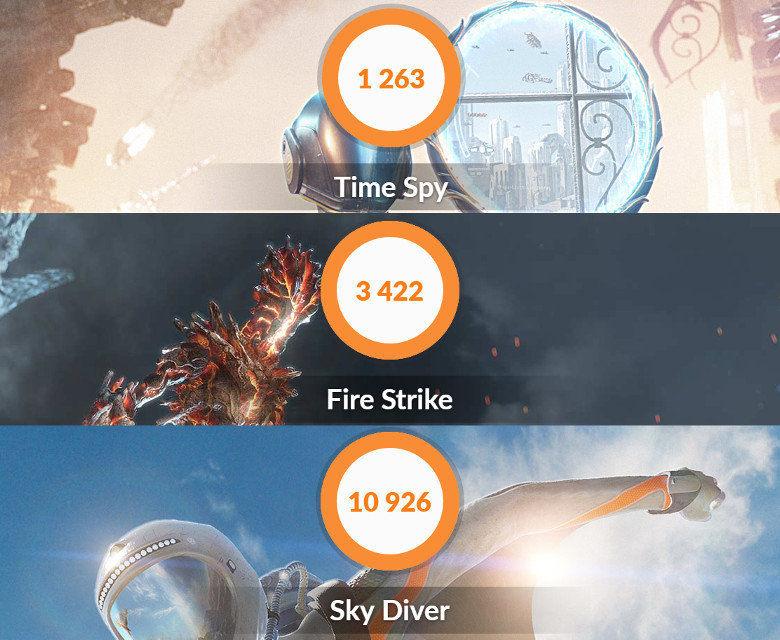
参考1:
Lenovo Legion Y7000(i7-9750H、GTX1650):3,722、8,164、26,019
GALLERIA GKF1060NF(i7-7700HQ、GTX1060):3,717、9,989、24,824
DELL G7(i7-8750H、GTX1060):3,703、9,743、26,843
ドスパラ GALLERIA GCR1650GF7(Core i7-9750H、GTX1650):3,686、8,290、26,358
ASUS TUF Gaming A15(Ryzen5 4600H、GTX1650):3,637、8,779、25,063
ドスパラ GALLERIA GCR1650GF(Core i5-9300H、GTX1650):3,627、8,240、24,774
GALLERIA GKF1060GFE(i7-7700HQ、GTX1060):3,625、9,784、24,233
ドスパラ GALLERIA Mini 1060(i5-7500、GTX1060):3,583、9,276、22,203
MSI GF63 Thin(Core i7-10750H、GTX1650Ti):3,530、8,372、26,065
ドスパラ raytrek RKF1060TGK(i7-7700HQ、GTX1060):3,518、9,207、23,689
ASUS TUF Gaming FX505DT(Ryzen5 3550H、GTX1650):3,441、8,036、19,066
MSI Prestige 15(i7-10710U、GTX1650 Max-Q):3,286、7,326、23,978
MSI Prestige 14(i7-10710U、GTX1650 Max-Q):3,111、6,973、22,126
ASUS ZenBook 15 UX534FT(i7-8565U、GTX1650):2,988、6,789、20,260
ドスパラ GALLERIA GCF1050TNF(i7-8750H、GTX1050Ti):2,528、6,776、17,005
ドスパラ GALLERIA GCF1050TGF-E(i5-8300H、GTX1050Ti):2,523、6,802、20,045
GALLERIA GKF1050TNF(i7-7700HQ、GTX1050Ti):2,492、6,858、18,179
NEXTGEAR-NOTE i4400GA1(i7-7700HQ、GTX1050Ti):2,449、6,852、20,453
Lenovo ThinkPad X1 Extreme(i7-8750H、GTX1050Ti Max-Q):2,393、6,490、19,506
GALLERIA QSF965HE(i7-6700HQ、GTX965M):–、5,344、16,987
ドスパラ Critea VF-HGK1050(i7-7700HQ、GTX1050):1,826、5,553、17,109
HP Pavilion Power 15(i5-7300HQ、GTX1050):1,797、5,230、14,052
※左からTime Spy、FireStrike、Sky Diverのスコア
参考2:
HP ENVY x360 15(Ryzen 3500U) : -、2,269、7,922
Lenovo ThinkPad E595(Ryzen 5 3500U): -、2,259、7,741
Lenovo ThinkPad E495(Ryzen 5 3500U): -、2,257、7,874
マウス m-Book X400B(Ryzen 5 3500U): -、1,528、4,659
HP ENVY X360 13(Ryzen 7 3700U): -、1,513、6,808
HP ENVY 13 X360(Ryzen 3 2300U): -、1,513、5,396
ASUS VivoBook S15 S531FA(Core i7-10510U): -、1,241、4,733
※Time Spyは非対象。左からFireStrikeとSky Diverのスコア
まずはグラフィック性能をテストする3D Markです。MSI Modern 14 B10Rに搭載されているGPU「GeForce MX330」ですが、基本的にゲーミングPC用のものではないので、GeForce GTXシリーズやRTXシリーズと比較してしまうと低スコアになってしまいます。一方、「参考2」として外部GPU非搭載のノートPCのトップスコアの製品のデータを記載していますが、外部GPU非搭載機と比較すると顕著に高いスコアとなります。
個人的にはこれ以降のテストよりも、この3D Markが最もよくこの製品の特性を表していると思いました。上に書いたように、本格的にゲームを長時間プレイするような筐体構造ではないものの、PowerPointで非常にリッチなプレゼン資料を作り、使用するとか、高度な画像加工をするとか、動画編集をすると言った作業には非常に適していると思われます。
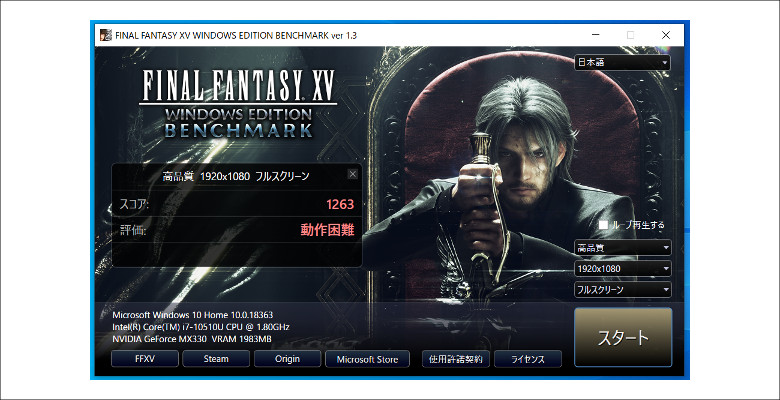
参考:
ドスパラ GALLERIA GCL1650TGF(Core i5-9300H、GTX1650Ti):4,334
MSI GF63 Thin(Core i7-10750H、GTX1650Ti):3,911
ASUS TUF Gaming A15(Ryzen5 4600H、GTX1650):3,872
ドスパラ GALLERIA GCR1650GF7(Core i7-9750H、GTX1650):3,865
MSI Prestige 15(Core i7-10710U、GTX1650 Max-Q):3,350
MSI GF75 Thin(i7-8750H GTX1050Ti Max-Q):2,990
ドスパラ GALLERIA GCF1050TNF(i7-8750H GTX1050Ti) :2,914
続いてオンラインゲームとしては重量級と言われるファイナルファンタジー15のベンチマークテストです。やはりGeForce MX330では少々荷が重いですね。「高品質」だけでなく「標準品質」も試してみましたが、やはり2,000点を越えるスコアとはなりませんでした。もちろんこの製品でFF15をプレイしようとする人はほとんどいないと思いますので、あくまでもMX330の性能テストの一環とお考えください。
参考:
Lenovo Legion Y740(15)(Core i7-9750H、RTX2070 Max-Q): 5,830
ASUS ZenBook Pro Duo UX581GV(Core i9-9980HK、RTX2060): 5,727
Lenovo Legion Y7000(Core i7-9750H、GTX1650): 5,618
ドスパラ GALLERIA GCR1660TGF-QC-G(Core i7-9750H、GTX1660Ti): 5,573
ASUS ROG Zephyrus S GX502GV(Core i7-9750H、RTX2060): 5,506
ドスパラ GALLERIA GCR2070RNF(Core i7-9750H、RTX2070): 5,505
DELL G7(Core i7-8750H、GTX1060): 5,401
ドスパラ GALLERIA GCF2060GF-E(Core i7-8750H、RTX2060): 5,328
MSI GP65 Leopard(Core i7-9750H、RTX2060): 5,299
ドスパラ GALLERIA GCF1070GF(Core i7-8750H、GTX1070): 5,122
MSI GF75 Thin(Core i7-8750H、GTX1050Ti): 5,009
ドスパラ GALLERIA GCF1060GF-E(Core i7-8750H、GTX1060): 4,976
ドスパラ GALLERIA Mini 1060(Core i5-7500、GTX1060): 4,906
ドスパラ GALLERIA GCF2070GF-E(Core i7-8750H、RTX2070): 4,893
ASUS ZenBook 15 UX534FT(Core i7-8565U、GTX1650): 4,709
ドスパラ GALLERIA GCF1050TGF-E(Core i5-8300H、GTX1050Ti): 4,545
ASUS ROG Zephyrus G GA502DU(Ryzen 7 3750H、GTX1660Ti): 4,365
OMEN X by HP(Core i7-7820HK、GTX1080): 4,290
iiyama STYLE-17FH054-i7(Core i7-8750H) : 4,281
HP Spectre x360 13(Core i7-8565U): 4,223
Lenovo ThinkPad T490(Core i7-8565U、MX250): 4,158
ASUS VivoBook S15 S531FA(Core i7-10510U): 4,155
Lenovo ThinkPad X1 Carbon(Core i7-8665U): 4,132
ASUS TUF Gaming FX505DT(Ryzen 5 3550H、GTX1650): 4,124
Lenovo ThinkPad X1 Yoga(2019)(Core i7-8665U):4,120
ASUS ZenBook 14 UX434FL(Core i5-8265U、MX250):3,933
Lenovo ThinkPad X280(Core i7-8550U): 3,909
HP Elite Dragonfly(Core i5-8265U): 3,843
ドスパラ Altair F-13KR(Core i5-8350U): 3,778
HP Spectre 13(Core i5-8265U): 3,766
ドスパラ DX-C5(Core i5-10210U): 3,737
HP ENVY X360 13(Ryzen 7 3700U): 3,728
Lenovo ThinkPad E595(Ryzen 5 3500U): 3,714
NEC LAVIE Direct NEXT(Core i7-8550U): 3,704
ドスパラ Critea VF-HEKS(Core i7-8550U、MX150): 3,704
マウス m-Book X400B(Ryzen 5 3500U): 3,659
HP ENVY x360 15(Ryzen 3500U): 3,617
DELL Inspiron 17 5000(5770)(Core i7-8550U、Radeon 530): 3,607
Lenovo ThinkPad E495(Ryzen 5 3500U): 3,574
東芝 dynabook AZ65/G(Core i7-8550U): 3,546
HP ENVY 13(Core i7-8550U):3,534
DELL XPS 13(9370)(Core i7-8550U): 3,518
ドスパラ Critea VF-HGK1050(Core i7-7700HQ、GTX1050): 3,492
東芝 dynabook VZ82/F(Core i7-8550U): 3,491
富士通 LIFEBOOK WS1/B3(Core i7-8550U): 3,479
Microsoft Surface Pro 6(Core i5-8250U): 3,399
東芝 dynabook DZ83/J(Core i7-8550U): 3,353
マウス m-Book J(Core i5-8250U): 3,350
東芝 dynabook UZ63/F(Core i7-8550U): 3,341
Microsoft Surface Laptop 2(Core i5-8250U): 3,199
HP Spectre Folio 13(Core i5-8200Y): 3,108
続いてはグラフィック性能だけでなく、表計算ソフトや画像加工ソフト、ビデオチャットなどをシミュレートするPC Markのスコアです。Core i7-10510UとGeForce MX330搭載のメリットがよく現れたスコアだと思います。末尾UのCore i7だけだと「4,000点が目標」くらいなんですけど、MX330が追加されたことにより4,500点越えとなりました。「ワンランク上のパフォーマンスを」と考えるビジネスマンの期待に応えてくれる性能になっていると思います。
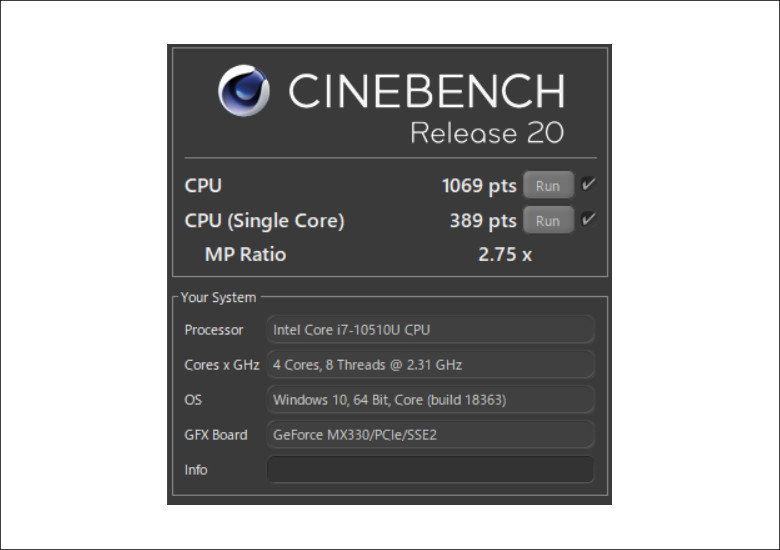
参考:
ASUS ROG Zephyrus G14(Ryzen 9 4900HS Max-Q):485、4,226
MSI GF63 Thin(Core i7-10750H): 466、2,572
MSI Prestige 15(Core i7-10710U): 458、2,528
ドスパラ DX-C5(Core i5-10210U): 422、1,223
HP EliteBook x360 1040 G6(Core i5-8265U): 396、1,177
HP Elite Dragonfly(Core i5-8265U): 318、1,187
CHUWI Hi10 X(Celeron N4100): 153、404
Microsoft Surface Go 2(Pentium Gold 4425Y): 147、366
今回のレビューで唯一不本意だったのが「CPU性能だけを測定する」CINEBENCH R20のスコアです。テストしていて「なんか伸び悩むなあ」と思い、時間を置いて数回試しましたが、ほぼすべてこのようなスコアにとどまりました。原因について考えてみたのですが、よくわかりませんでした。試用していてModern 14 B10Rの処理性能に不満を感じることは皆無だっただけに、個人的にも少し残念でしたが、まあ、「何種類も試してみれば、たまにはこういう結果もありうるよ」くらいに考えておこうと思います。

ラストはストレージの読み書き性能を測定するCrystal Disk Markです。さすがPCIe 3.0 ×4接続、極めて高速です。ビジネスシーンで使うにはオーバースペックと言えるくらいですね。
発熱について
特に外部GPUが動き出すような場面、具体的にはオンラインゲームやFF15のベンチマークなどの場面でかなり発熱が大きくなりました。一部のゲーミングノートのように、強制的にファン風量を最大化する機能があれば発熱量はかなり抑えられたと思うのですが、この製品のCreator Centerにはファン風量を独立してコントロールする機能がないこともあり、普通に動画視聴をしたり、文書作成をしていても、「熱い」というほどではないにせよ、「ちょっと気になる」くらいの発熱を感じる場面が多かったです。繰り返しますが、この製品はゲーミングノートではないので、実用面で過度に心配する必要はありませんが、「コンパクトな筐体にGeForce搭載」であるがゆえに、全般に発熱量は大きめと考えていいです。
5.まとめ
MSI Modern 14 B10RはMSIストアやPCショップアークなどのMSI指定販売店で販売中で、レビュー機の型番「B10RASW-003JP」は7月15日現在、PCショップアークで税込み129,800円、「OSがPro版、GPUがGeForce MX350、ディスプレイがsRGB相当」となる上位モデル「B10RBSW-005JP」はMSIストアで税込み149,800円となっています。
高性能なビジネスノートを、ということならレビュー機「B10RASW-003JP」で全く不満はないのでは?と思いますが、クリエイターの人など、高いディスプレイ品質が必要な人は上位モデルの「B10RBSW-005JP」にするほうがいいでしょう。
このレビューでは「MX330」に対する好奇心がありまして、Modern 14 B10Rの本来の用途から外れる使い方も試してしまいました。さすがにゲーム専用機としての購入は無理がありますが、懐の深さというか、ポテンシャルの高さはよく理解できました。
それと、スペックの方ばかりに目が行きがちでしたが、筐体のデザインや品質も素晴らしく、ビジネスシーンで使うと「なんとなく頭が良さそう」に見える気もしますw
価格のほうも性能と筐体品質、デザインの割には低めに抑えられていると思いますので、パフォーマンスとデザイン性の両側面から、「こだわりのあるビジネスマン」とかクリエイターにおすすめしたいですね。
6.関連リンク
![]() Modern-14-B10RASW-003JP:PCショップアーク
Modern-14-B10RASW-003JP:PCショップアーク
Modern-14-B10RBSW-005JP:MSIストア
なお、Prestige 14とPrestige 15を対象に、限定クーポンを頂いておりますので、こちらもご活用ください。
●クーポンコード:
MSISTOREPRESTIGE3000
●対象商品:
Prestige-14-A10RAS-085JP(GeForce MX330/RAM32GB/4Kディスプレイ)
Prestige-15-A10SC-066JP(RAM32GB/4Kディスプレイ)
●クーポン内容…税込金額から3,000円OFF
●期間:2020/6/8-2020/12/8
●使えるサイト:MSI 公式ストア


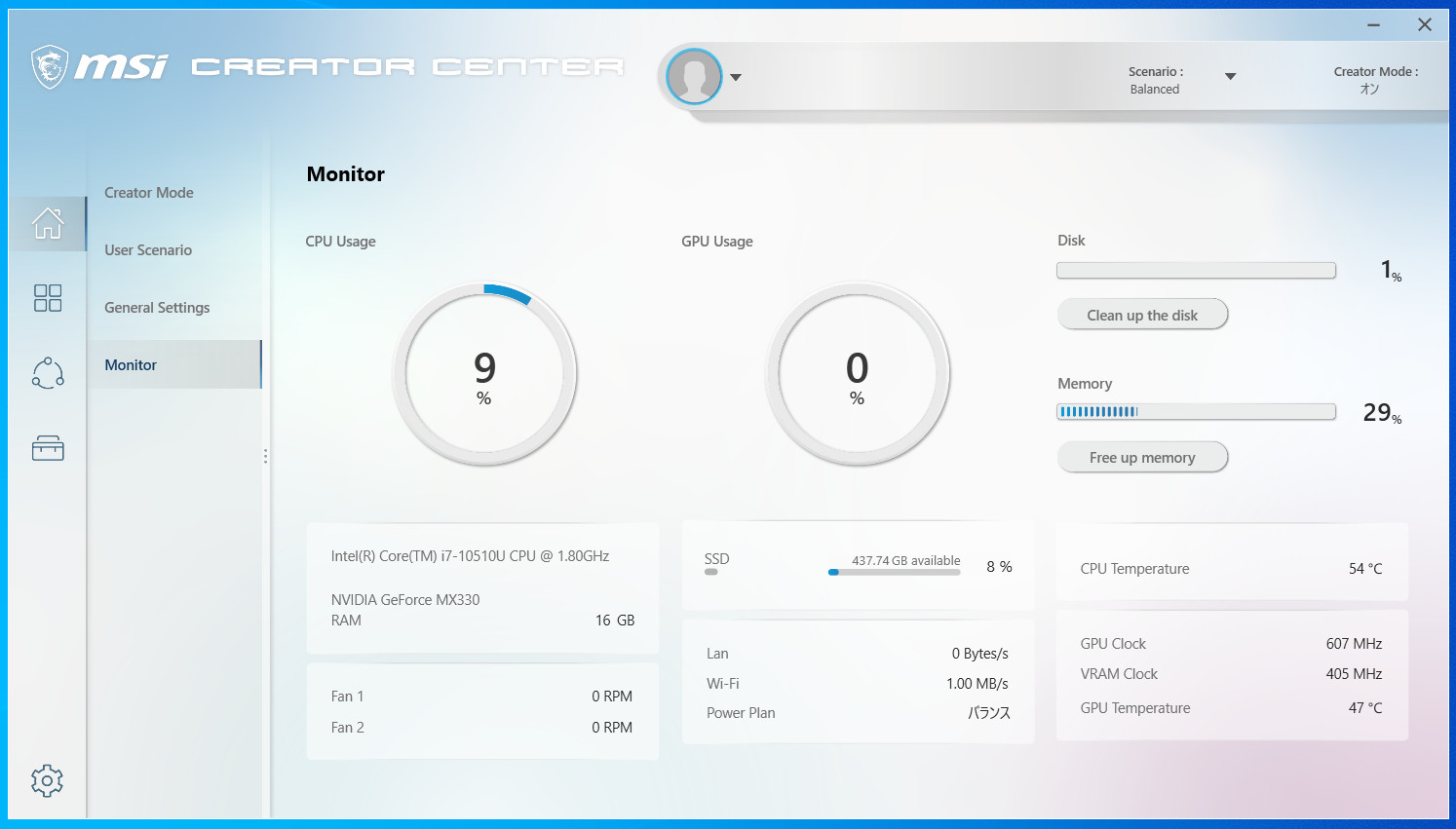
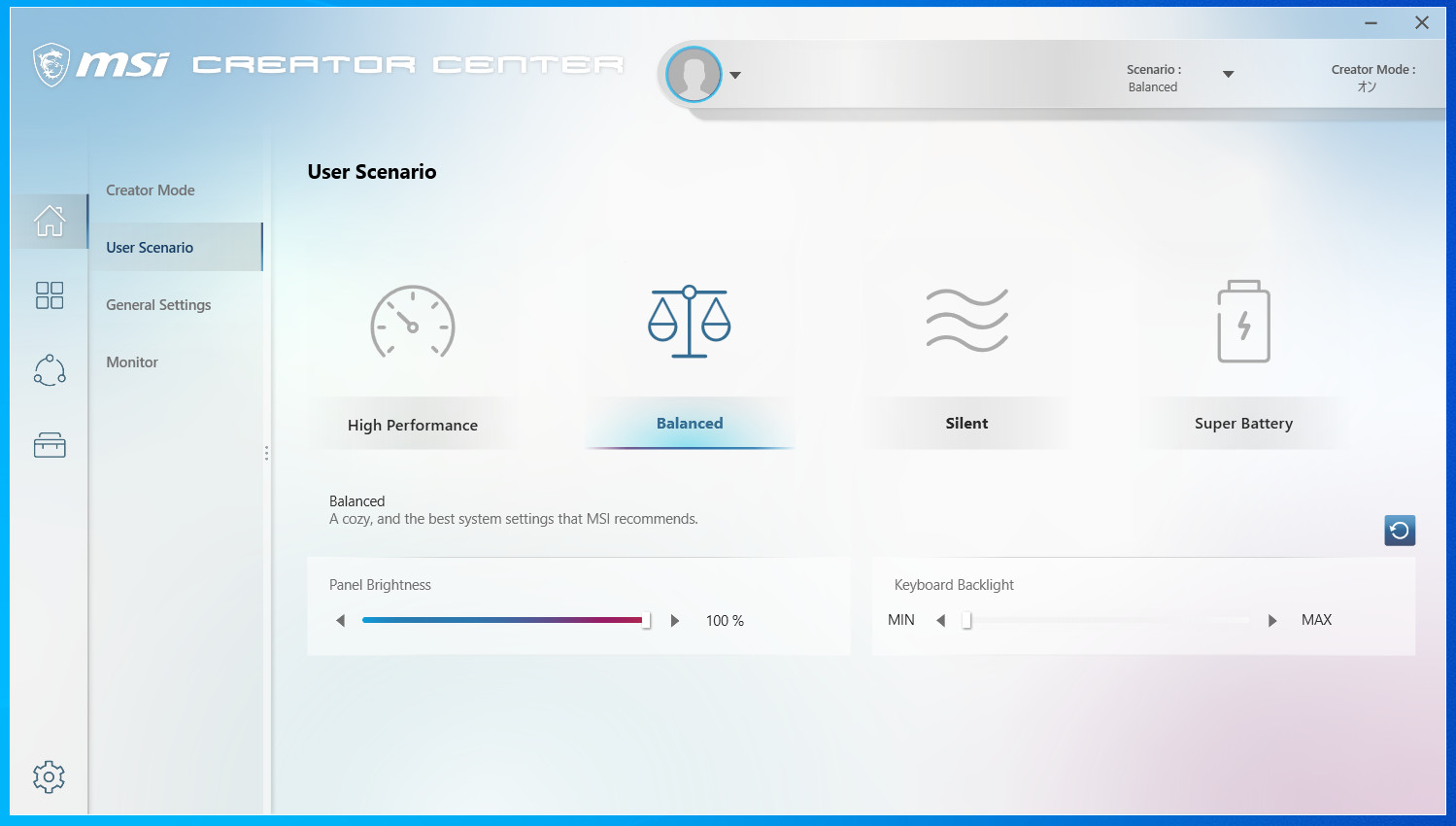
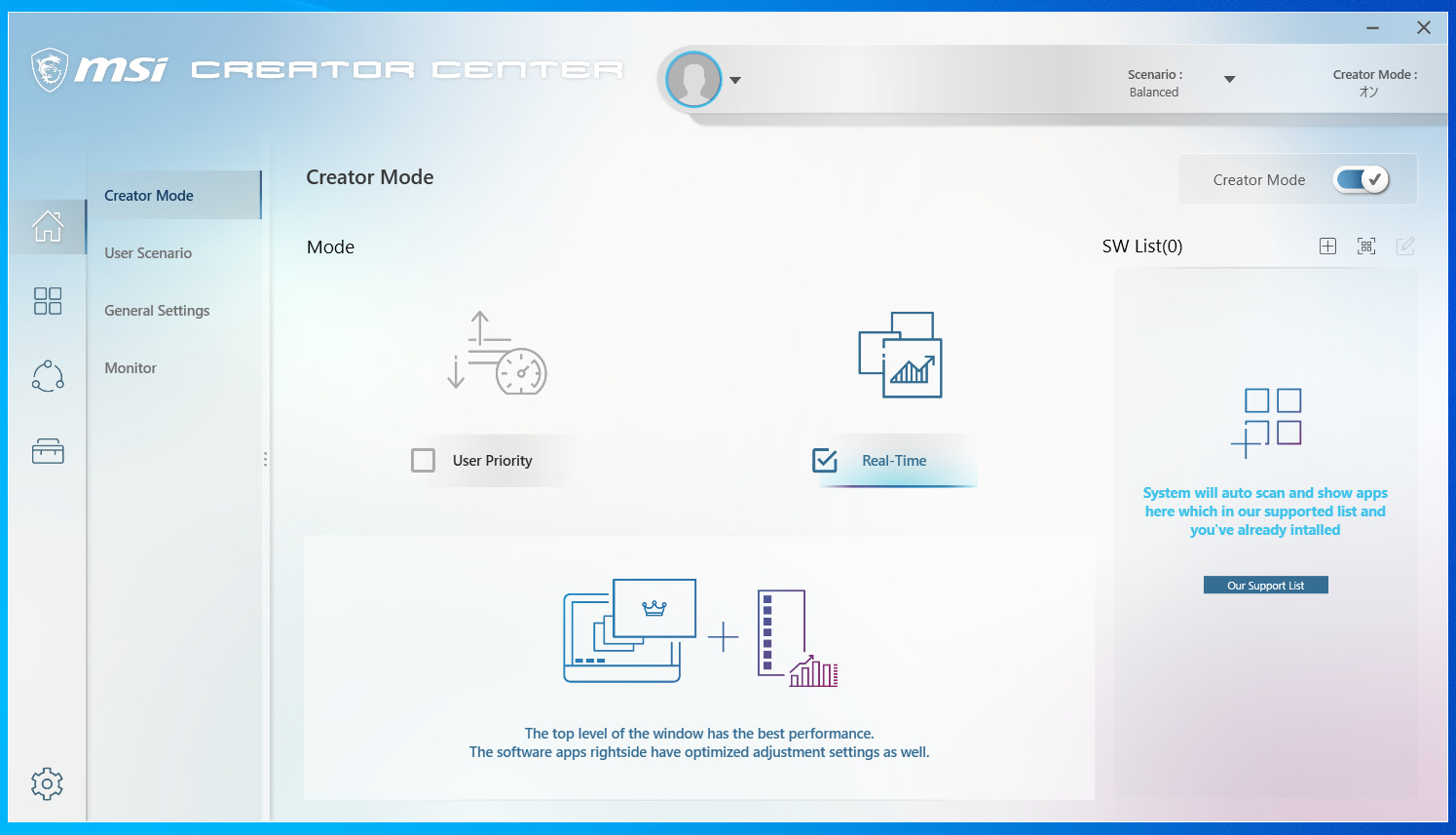
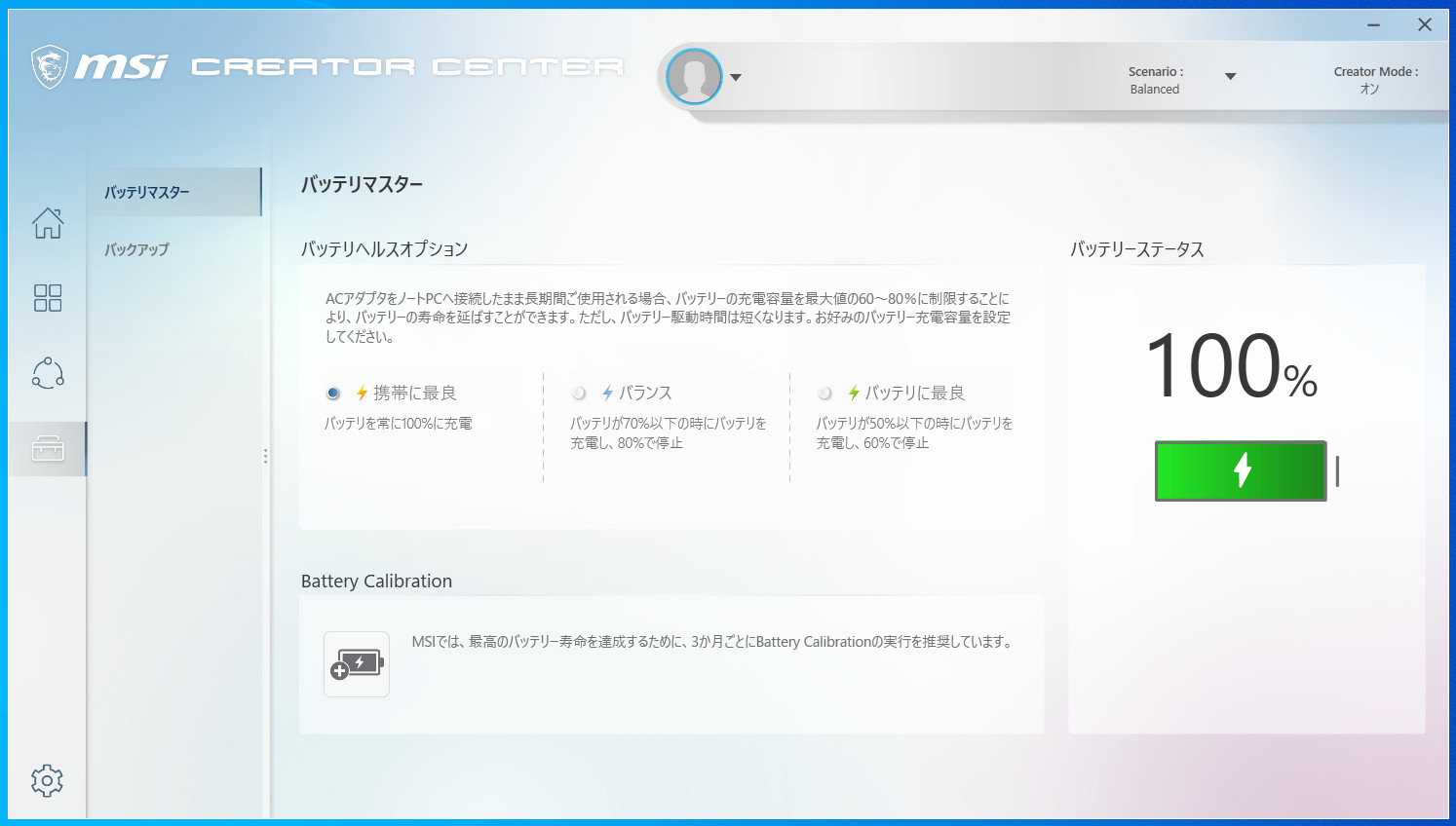
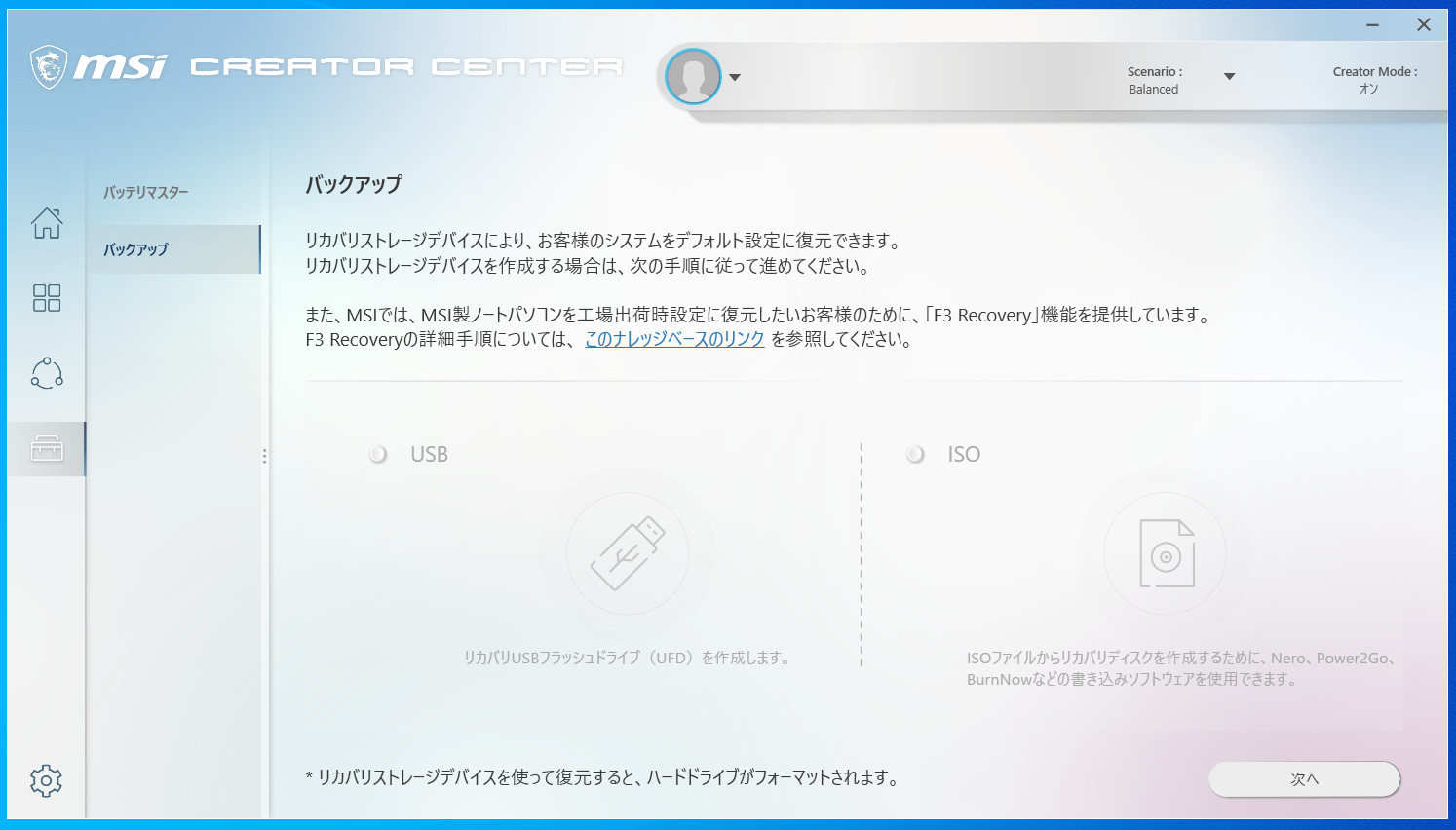
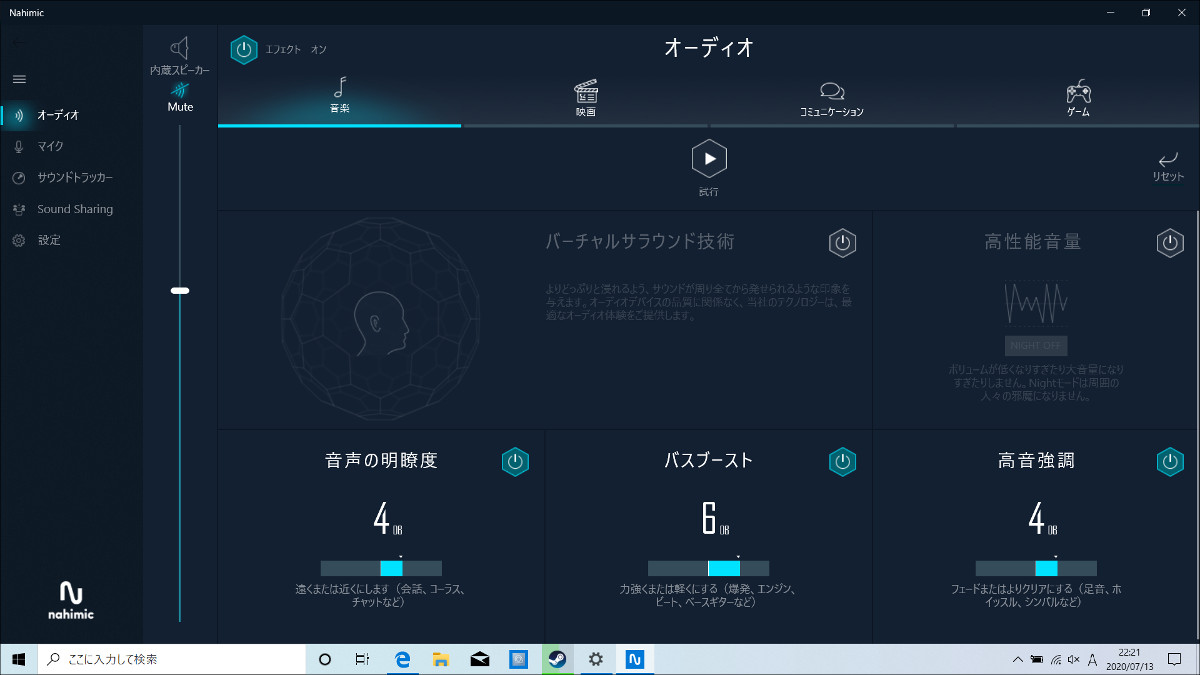
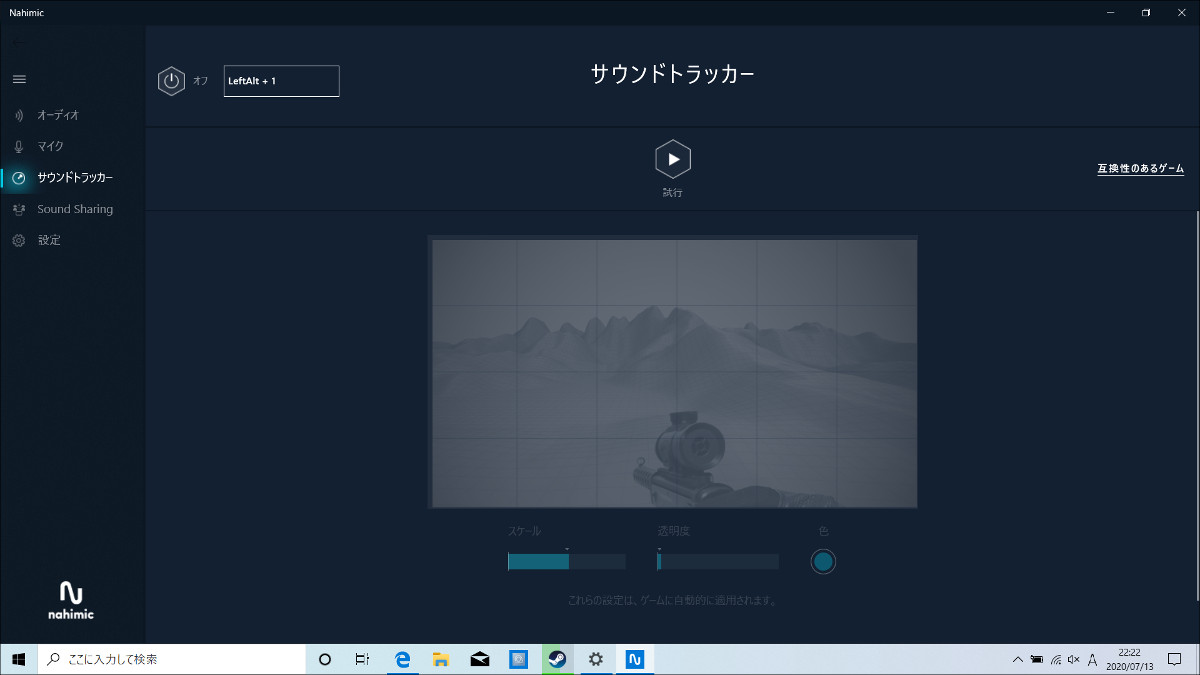
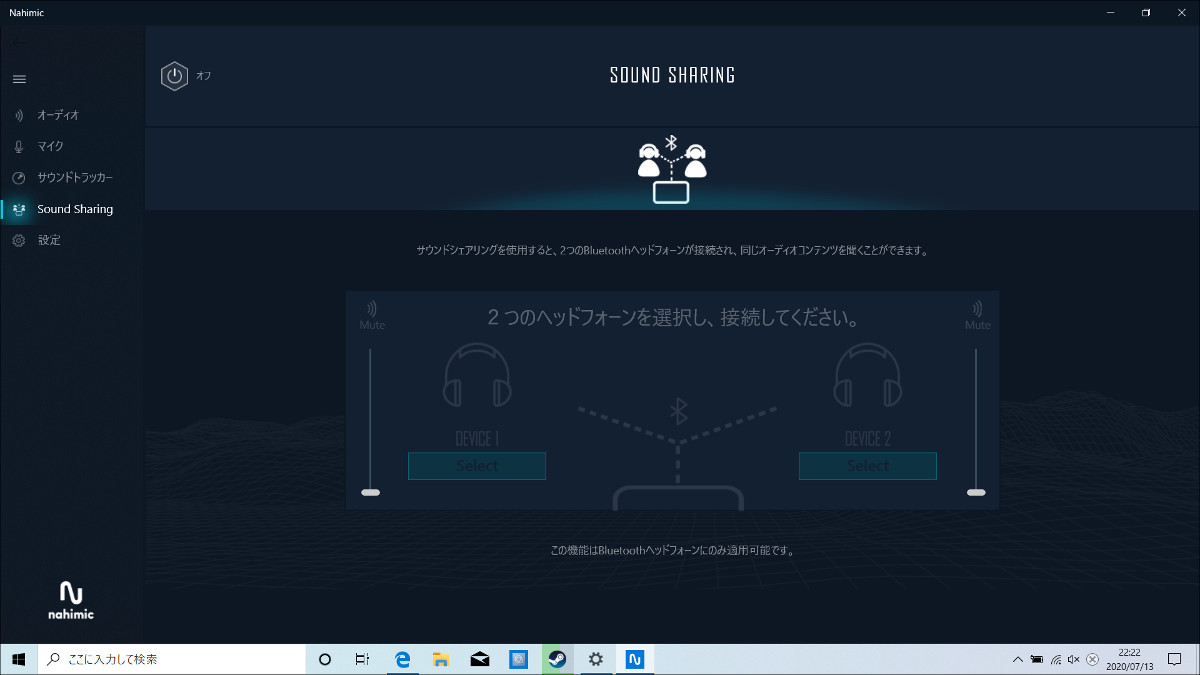




コメント